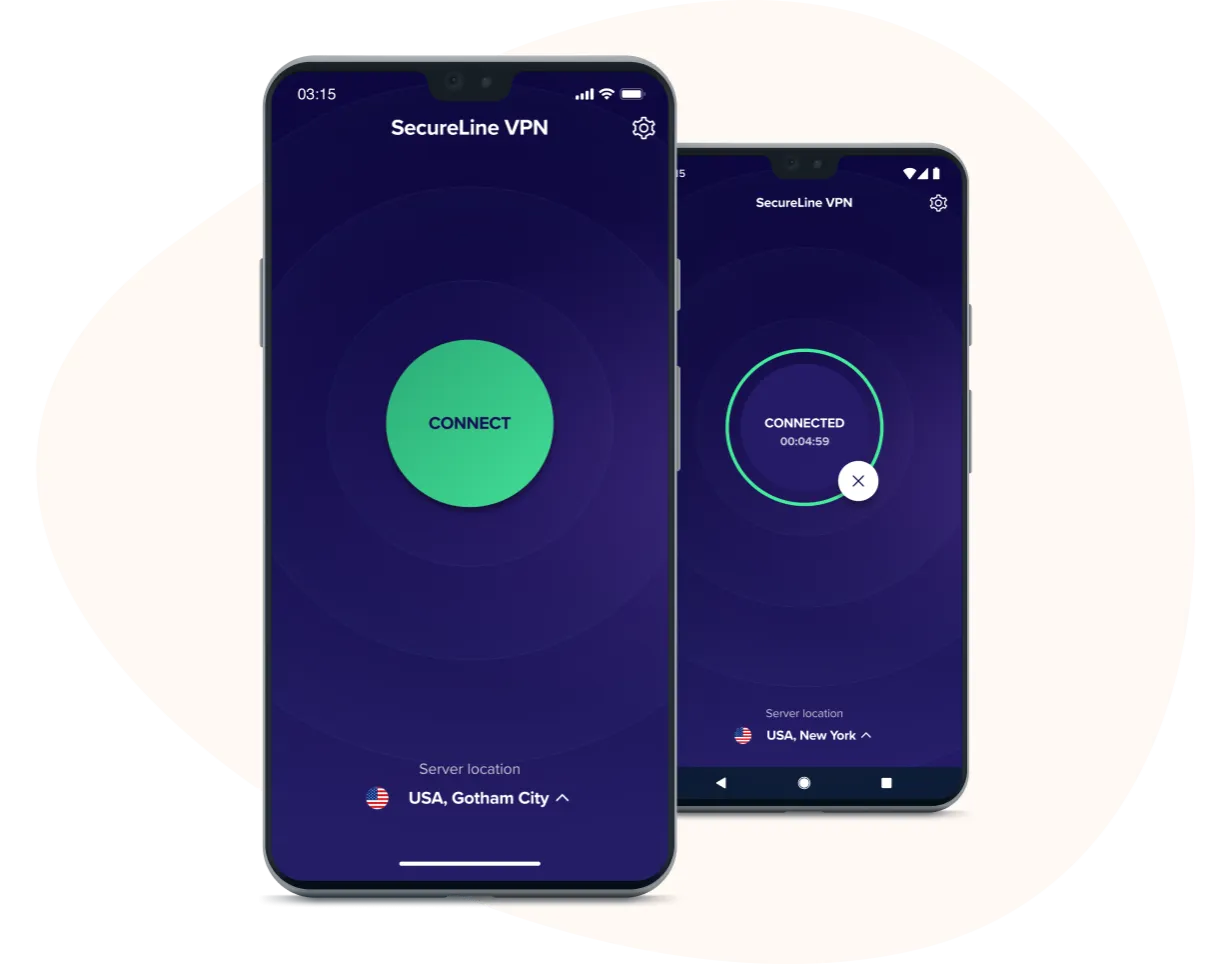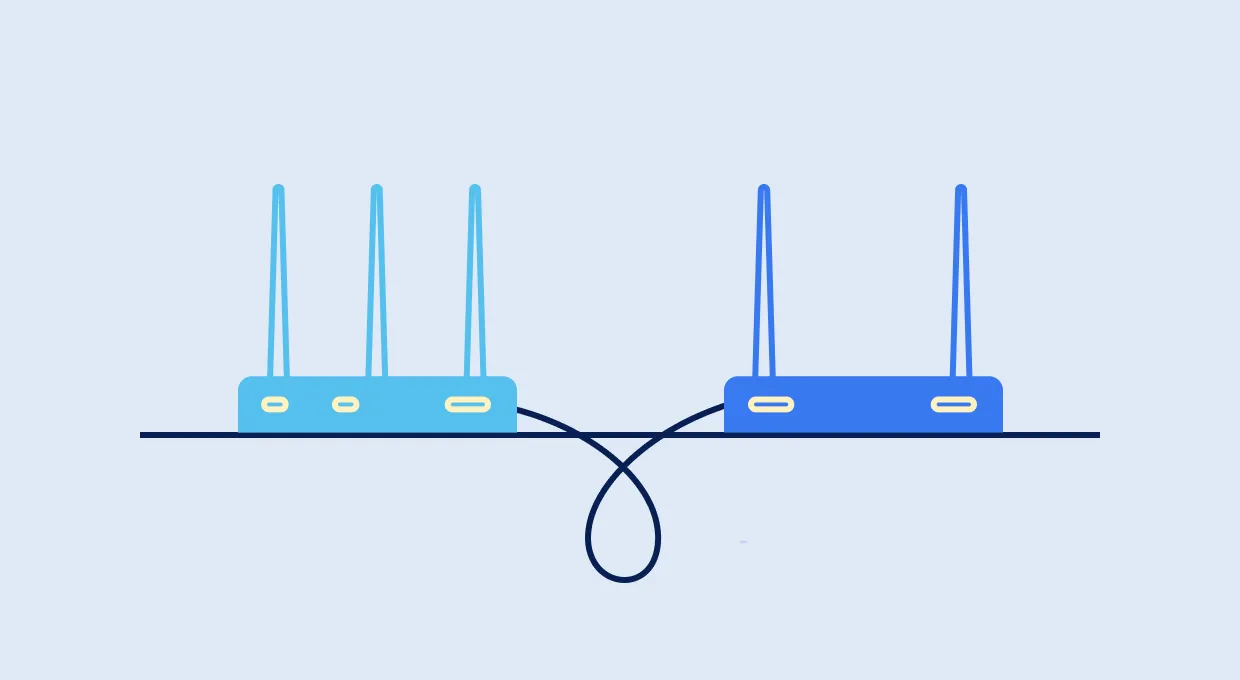Jak zobaczyć hasło Wi-Fi i odzyskać dostęp do sieci bez problemów to pytanie, które zadaje sobie wiele osób. Często zdarza się, że zapominamy hasła do naszej sieci Wi-Fi lub po prostu chcemy je sprawdzić. Na szczęście, w zależności od urządzenia, istnieje kilka prostych metod, które pozwalają na łatwe odzyskanie tego kluczowego informacji.
W tym artykule przedstawimy, jak znaleźć hasło Wi-Fi na różnych urządzeniach, takich jak telefony z systemem Android, iPhone'y oraz komputery z systemem Windows i macOS. Dzięki tym wskazówkom, odzyskanie dostępu do sieci stanie się szybkie i bezproblemowe.
Kluczowe informacje:- Na telefonach z systemem Android hasło Wi-Fi można zobaczyć w ustawieniach sieci, wybierając odpowiednią nazwę sieci (SSID) i klikając ikonę "i".
- W iPhone'ach hasło jest domyślnie ukryte, ale można je odsłonić przy użyciu Touch ID lub Face ID.
- Na komputerach z systemem Windows 10 i 11 hasło można znaleźć w Panelu Sterowania, w Centrum sieci i udostępniania, klikając na ikonę sieci i wybierając "Właściwości".
- W macOS hasło Wi-Fi również można odsłonić w ustawieniach sieci, wykorzystując Touch ID lub Face ID.
- Odsłonięcie haseł zazwyczaj wymaga uprawnień administratora lub dostępu do routera.
Jak znaleźć hasło Wi-Fi na urządzeniach z Androidem i odzyskać dostęp
Aby znaleźć hasło Wi-Fi na urządzeniach z systemem Android, można skorzystać z dwóch głównych metod: przeglądania ustawień systemowych oraz użycia aplikacji. W przypadku ustawień, proces jest stosunkowo prosty. Wystarczy przejść do ustawień sieci Wi-Fi, wybrać odpowiednią sieć, a następnie kliknąć ikonę informacji, aby zobaczyć zapisane hasło. Pamiętaj, że do wyświetlenia hasła mogą być wymagane odpowiednie uprawnienia.
Drugą opcją jest korzystanie z aplikacji, które są dostępne w sklepie Google Play. Wiele z nich oferuje funkcje, które pozwalają na łatwe odzyskanie haseł do zapisanych sieci Wi-Fi. Warto poszukać aplikacji, które mają dobre oceny i pozytywne recenzje, ponieważ mogą one zaoszczędzić czas i wysiłek. Poniżej znajduje się lista popularnych aplikacji, które mogą pomóc w tej kwestii:
- WiFi Password Recovery - Prosta w użyciu aplikacja, która pozwala na odzyskanie haseł do zapisanych sieci.
- WiFi Key Recovery - Umożliwia przeglądanie wszystkich haseł Wi-Fi zapisanych na urządzeniu.
- WiFi Manager - Oferuje zarządzanie sieciami Wi-Fi oraz możliwość odzyskania haseł.
- WiFi Password Show - Aplikacja, która wyświetla hasła do zapisanych sieci w prosty sposób.
Jak odzyskać hasło Wi-Fi za pomocą aplikacji na Androida
Jeśli chcesz odzyskać hasło Wi-Fi na urządzeniach z systemem Android, korzystanie z aplikacji może być jedną z najprostszych metod. Istnieje wiele aplikacji dostępnych w sklepie Google Play, które umożliwiają przeglądanie zapisanych haseł do sieci Wi-Fi. Aplikacje te często oferują intuicyjny interfejs, który pozwala na szybkie i łatwe odzyskanie haseł, a także dodatkowe funkcje, takie jak zarządzanie sieciami Wi-Fi czy analiza sygnału. Warto zwrócić uwagę na aplikacje, które mają dobre oceny oraz pozytywne opinie użytkowników.
Oto kilka przykładów aplikacji, które mogą być pomocne w tej kwestii:
- WiFi Password Recovery - Aplikacja, która pozwala na odzyskanie haseł do zapisanych sieci Wi-Fi w prosty sposób.
- WiFi Key Recovery - Umożliwia przeglądanie wszystkich haseł Wi-Fi oraz ich zarządzanie.
- WiFi Manager - Oferuje funkcje zarządzania sieciami Wi-Fi oraz łatwe odzyskiwanie haseł.
- WiFi Password Show - Prosta aplikacja, która wyświetla hasła do zapisanych sieci w czytelny sposób.
Czytaj więcej: Jaka sieć ma największy zasięg w Polsce? Zaskakujące wyniki 4G LTE
Jak użyć iCloud do odzyskania hasła Wi-Fi na iPhone
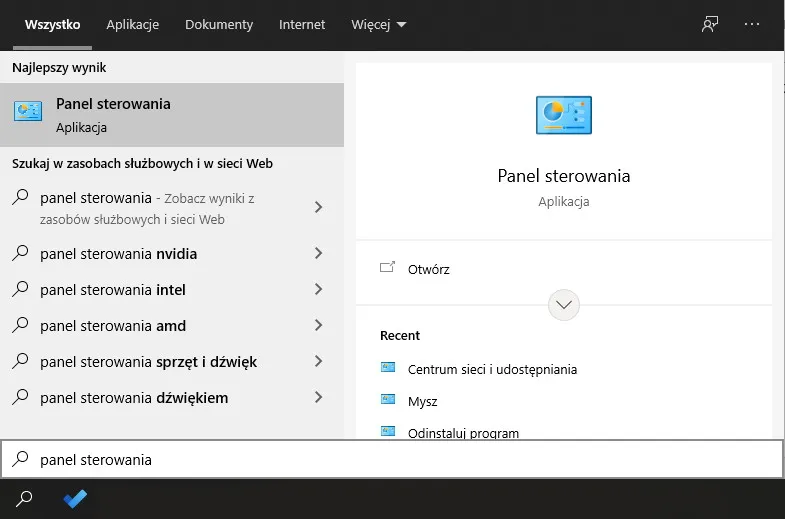
Aby odzyskać hasło Wi-Fi za pomocą iCloud, musisz skorzystać z funkcji iCloud Keychain, która przechowuje wszystkie twoje hasła i dane logowania. Upewnij się, że masz włączoną synchronizację iCloud Keychain na swoim iPhonie. Aby to zrobić, przejdź do Ustawień, wybierz swoje imię i nazwisko, a następnie iCloud. W sekcji „Hasła” włącz opcję „Keychain”. Gdy to zrobisz, wszystkie hasła, w tym te do sieci Wi-Fi, będą automatycznie zapisywane i synchronizowane między twoimi urządzeniami Apple.
Po włączeniu iCloud Keychain, aby zobaczyć zapisane hasło Wi-Fi, przejdź do Ustawień, następnie do Wi-Fi i wybierz nazwę swojej sieci. Kliknij ikonę „i” obok nazwy sieci, a następnie wybierz opcję „Pokaż hasło”. W tym momencie może być wymagane użycie Face ID lub Touch ID, aby potwierdzić twoją tożsamość. Po potwierdzeniu, hasło zostanie ujawnione, a ty będziesz mógł je skopiować lub zapisać w innym miejscu.
Jak użyć wiersza poleceń do znalezienia hasła Wi-Fi w Windows
Aby odzyskać hasło Wi-Fi za pomocą wiersza poleceń w systemie Windows, musisz najpierw otworzyć ten program. Możesz to zrobić, wpisując „cmd” w pasku wyszukiwania systemu Windows i wybierając „Wiersz polecenia”. Następnie, aby znaleźć hasło do konkretnej sieci Wi-Fi, użyj polecenia: netsh wlan show profile name="NazwaSieci" key=clear. Pamiętaj, aby zastąpić „NazwaSieci” nazwą swojej sieci Wi-Fi.
Jak użyć aplikacji "Keychain Access" do odzyskania hasła Wi-Fi
Aby odzyskać hasło Wi-Fi za pomocą aplikacji "Keychain Access" na komputerze Mac, należy najpierw otworzyć tę aplikację. Można to zrobić, wpisując „Keychain Access” w Spotlight lub znajdując ją w folderze „Narzędzia” w „Programach”. Po otwarciu aplikacji, w lewym panelu wybierz „Login”, a następnie w prawym panelu znajdź nazwę sieci Wi-Fi, której hasło chcesz zobaczyć.
Po znalezieniu odpowiedniej sieci, kliknij na nią dwukrotnie, aby otworzyć okno właściwości. W oknie tym zaznacz pole „Pokaż hasło”, a następnie wprowadź swoje hasło administratora, aby uzyskać dostęp do hasła Wi-Fi. Po potwierdzeniu hasło zostanie wyświetlone w formie tekstu. Dzięki temu prostemu procesowi możesz łatwo uzyskać dostęp do zapisanych haseł Wi-Fi na swoim Macu.
Jak zabezpieczyć hasła Wi-Fi w Keychain Access i poprawić bezpieczeństwo
Po odzyskaniu hasła Wi-Fi za pomocą aplikacji "Keychain Access", warto zastanowić się nad jego zabezpieczeniem. Używanie silnych, unikalnych haseł jest kluczowe dla ochrony Twojej sieci. Możesz rozważyć regularną zmianę haseł oraz korzystanie z menedżerów haseł, które oferują dodatkowe funkcje, takie jak generowanie skomplikowanych haseł i ich automatyczne wypełnianie. Warto również włączyć weryfikację dwuetapową na swoim koncie Apple, co doda dodatkową warstwę bezpieczeństwa do Twojego Keychain.
W przyszłości, z rosnącą popularnością Internetu Rzeczy (IoT), zabezpieczenie haseł Wi-Fi stanie się jeszcze ważniejsze. Nowe urządzenia podłączone do sieci mogą być potencjalnymi punktami dostępu dla nieautoryzowanych użytkowników. Dlatego, monitorowanie urządzeń podłączonych do Twojej sieci oraz regularne przeglądanie zapisanych haseł w Keychain Access może pomóc w utrzymaniu bezpieczeństwa i prywatności w erze cyfrowej.